Total Control支持高达6000余款的安卓机型,是目前市面上兼容手机机型最高的投屏软件,虽然拥有自主研发的SFC屏幕传输技术,但面对现在手机的快速迭代,Total Control依然会对小部分机型出现不能自动兼容的状况,因此Total Control专程设计了手动调试界面,方便用户手动调节,以达到使用的最佳效果。
步骤一:手机投屏后,手机屏幕显示不全或不显示
如图:手机屏幕显示不全,可以在Total Control设置界面“手动加速”切换画质显示模式,可以将“加速模式1”改为“加速模式 2”,若屏幕显示依然异常,可以调试到“高兼容式”

若进行手动加速以后,画面显示仍然不正确,可在手机系统设置中,将分辨率调到最高,如图:
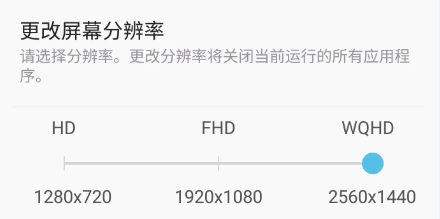
步骤二: 手机投屏画面没有显示手机物理按键
用Total Control连接手机和电脑后,个别机型屏幕下方的物理按键不显示,这是软件与手机兼容性的问题。用户可以在手机控制页面的设置中选择显示物理按键即可。

步骤三: 手机屏幕传输帧率太慢或响应延迟
使用Total Control手机投屏时,画面传输帧率通常为40-60帧不等,个别手机会低于这个速度,这时请使用加速模式。设置方法有两种:方法一:在 TC 客户端连接设备时,点击“连接”按钮右侧图标,在弹出窗口中修改设置如下图所示:
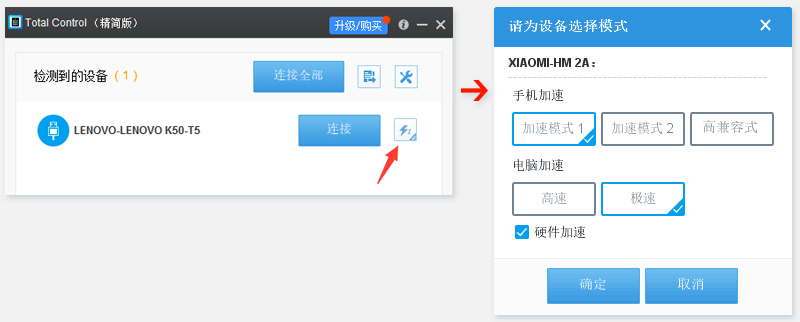
方法二:设备连接成功后,点击设备窗口顶部的设置图标,在打开窗口中修改设置如下图所示:(修改完毕后,请重新连接设备,设置生效)

(说明:如果使用加速模式时出现手机画面花屏,表明该手机不支持加速模式,请切换回原来设置。)
通常,进行了上述手动调试以后,Total Control的投屏和传输效果将会达到最佳。